Temas Relacionados
- 01 Cómo particionar SSD
- 02 Cómo clonar HDD a SSD
- 03 Cómo migrar sistema operativo a SSD/HDD
- 04 Cómo Formatear SSD para Instalar Windows 10
- 05 Cómo hacer borrado seguro de disco duro
- 06 Cómo instalar Windows 11/10 en SSD
- 07 Cómo usar SSD y HDD juntos
- 08 Cómo liberar espacio en SSD en Windows
- 09 Cómo Reparar disco SSD Dañado
- 10 Soluciones a 'Disco desconocido sin inicializar'
- 11 Reparar disco SSD que no funciona o muerto
Mantente tranquilo cuando experimentes un problema similar al de los dos ejemplos siguientes, EaseUS te ayudará a instalar Windows en SSD de forma eficiente por tu cuenta:
Instalar Windows en SSD nuevo: Quiero hacer una instalación limpia del sistema operativo Windows 10 en un nuevo SSD y convertirlo en la unidad de arranque. Me gustaría conservar el antiguo disco duro WD 1T como unidad de almacenamiento. ¿Cuál es el procedimiento mejor/fácil para extraer el antiguo SO Windows 10 del antiguo disco duro? de answer.microsoft.com
¿Cómo instalar Windows en SSD nuevo? Quiero borrar todos los datos de mi antiguo disco duro y reinstalar Windows en un disco duro nuevo. ¿Puedo hacerlo sin aplicaciones adicionales? ¿Cómo puedo hacerlo? de reddit.com
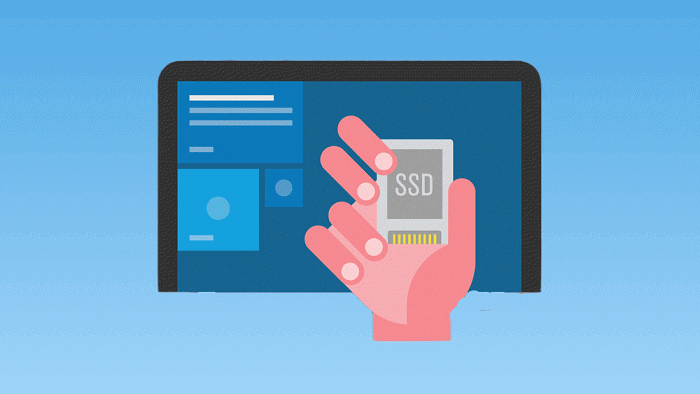
Procedimiento completo para instalar Windows en SSD
Aquí tienes una navegación rápida por el procedimiento completo para instalar Windows en un SSD, y aquí tomaremos Windows 10 como ejemplo para mostrarte los detalles:
| 💽Preparación | Tienes que hacer una copia de seguridad de los datos vitales, instalar correctamente el SSD en el ordenador e inicializar el SSD si es nuevo. |
| 1️⃣Manera 1. Migrar Windows a SSD sin reinstalar (Más fácil) | Si quieres cambiar el sistema Windows a un nuevo SSD sin reinstalarlo, puedes pedir ayuda a un software fiable de migración del SO como EaseUS Partition Master. Mueve de forma segura el SO con los archivos del sistema, los datos personales y tus aplicaciones a un disco nuevo sin ningún problema de arranque. |
| 2️⃣Manera 2. Instalación nueva o limpia de Windows en SSD manualmente | Si quieres añadir un nuevo sistema operativo al SSD, puedes intentar una instalación limpia de Windows con la herramienta de creación de medios de Windows. Para ello, también tendrás que preparar una unidad flash USB vacía de 8 GB o incluso más de capacidad. |
| 💻Configurar SSD como unidad de arranque | Para asegurarte de que el ordenador puede cargar correctamente tu sistema Windows desde el nuevo ssd, debes configurar el SSD como unidad de arranque del SO en la configuración de la BIOS. |
Entonces, ¿cómo sé qué método es más adecuado para mí? Consulta aquí los consejos de selección:
- ✔️ Para principiantes de Windows y usuarios sin conocimientos técnicos, puedes seguir fácilmente la Manera 1 para transferir el SO Windows a un SSD.
- ✔️ Para los aficionados avanzados a Windows, puedes seguir manualmente el Manera 2 para conseguir instalar Windows en el SSD esforzándote un poco más.
Preparación: Deja todo listo
Prepararlo todo es esencial para que la instalación de Windows en un SSD se realice sin problemas. Aquí tienes una lista de consejos que debes comprobar:

- Instala correctamente la SSD en tu PC mediante el cable de conexión SATA o la ranura SSD.
- Inicializa el SSD para la instalación o migración de Windows. Es vital que inicializar disco SSD a MBR o GPT según los requisitos de Windows.
- Haz una copia de seguridad de los datos en otro disco si el SSD almacena tu contenido personal.
#1. Cómo instalar Windows 10 en SSD mediante la migración del sistema operativo
- ⏱️Duración: 25-30 minutos
- 🎯Se aplica a: Cambiar Windows a SSD, actualizar el disco del SO a SSD, sin reinstalación del sistema.
- 👔Quién puede utilizarlo: Principiantes, usuarios no técnicos y proveedores de servicios informáticos.
No importa que elija instalar el viejo sistema de Windows en el SSD y luego actualizar su ordenador a Windows 10 o migrar la nueva partición de Windows 10 al nuevo SSD después de una actualización exitosa de Windows 10, necesita un gestor de particiones para ayudar. EaseUS Partition Master es la mejor recomendación de una herramienta de partición mágica que le permite instalar Windows 10 en SSD desde HDD/SSD en varios clics.
Nota: La operación de migración del sistema operativo a una unidad SSD o HDD borrará y eliminará todas las particiones y datos existentes en el disco de destino. Si ha guardado datos importantes allí, hace una copia de seguridad de los mismos en un disco duro externo con antelación.
Paso 1. Seleccione "Clonar" en el menú de la izquierda. Seleccione la opción "Migrar SO" y haga clic en "Siguiente" para continuar.
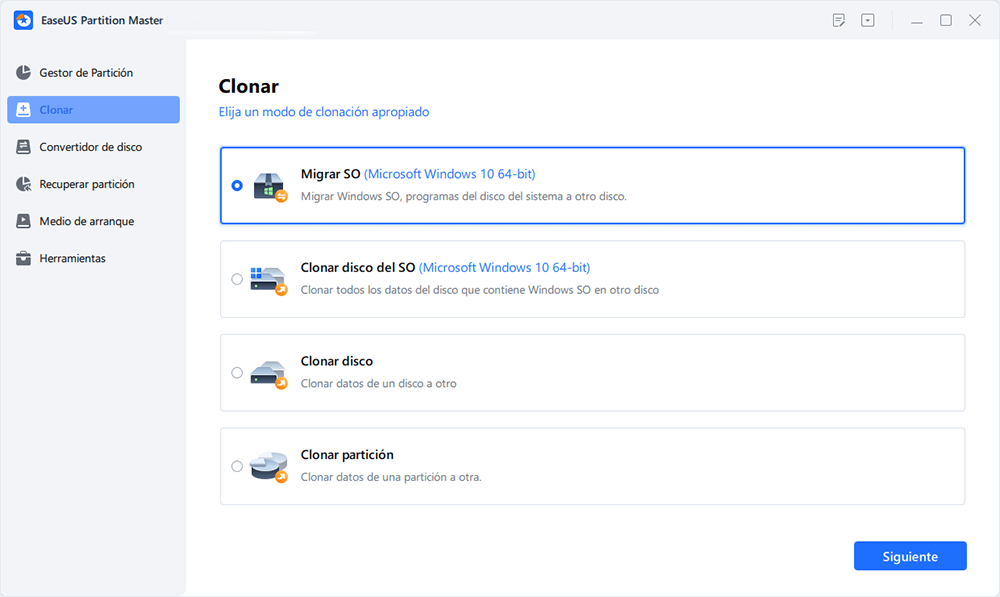
Paso 2. Seleccione el disco de destino que desea clonar. Haga clic en "Siguiente".
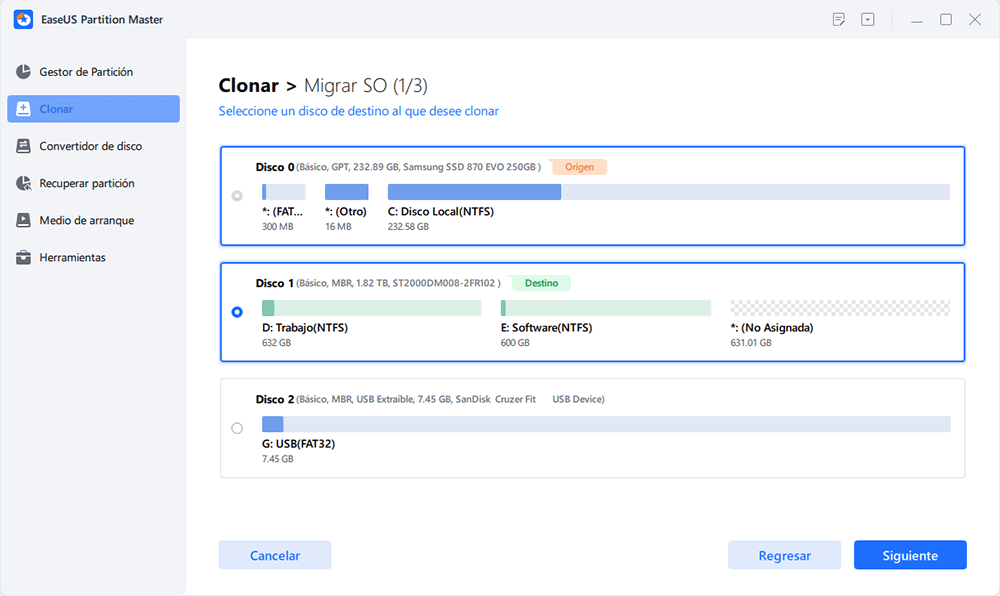
Paso 3. Haga clic en "Sí" después de comprobar el mensaje de advertencia. Los datos y las particiones del disco de destino se eliminarán. Asegúrese de haber hecho una copia de seguridad de los datos importantes con anterioridad. Si no es así, hágalo ahora.
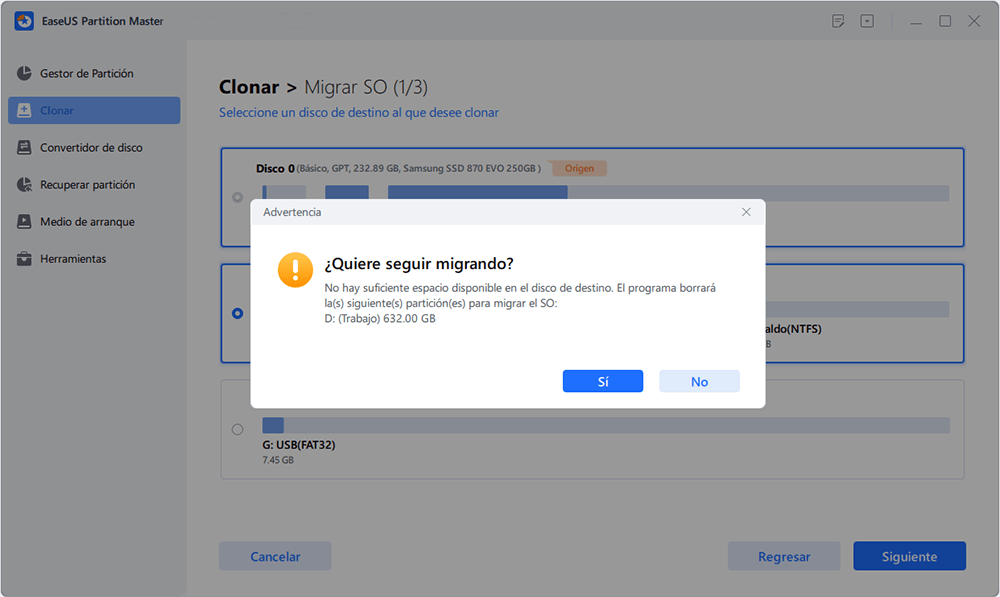
Paso 4. Previsualice el diseño de su disco de destino. También puede hacer clic en las opciones de diseño del disco para personalizar el diseño de su disco de destino como desee. A continuación, haga clic en "Empezar" para iniciar la migración de su sistema operativo a un nuevo disco.
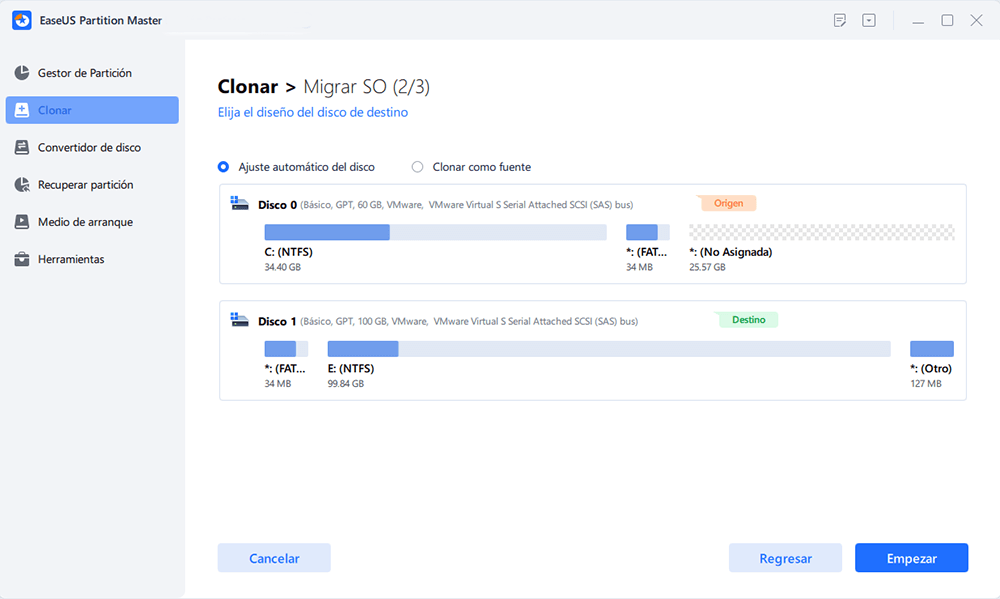
Con este método, también puedes instalar Windows 10 sin clave de producto. Cuando finalice el procedimiento, EaseUS Partition Master te pedirá información de notificación para confirmar contigo si quieres configurar el nuevo SSD como unidad de arranque. Si haces clic en "Sí", el programa ordenará a Windows que se reinicie y cargue la información del sistema desde el nuevo SSD. Todo lo que necesitas es iniciar sesión con tu contraseña cuando el ordenador vuelva a arrancar.
Si no estás seguro de algún aspecto de este procedimiento, nuestro servicio de asistencia está a tu disposición para resolver tus dudas y ofrecerte soluciones.
Servicios de Configuración de Windows de EaseUS
Haz clic aquí para contactar gratis con los expertos de EaseUS Partition Master
Los expertos de EaseUS están disponibles para proporcionarte servicios manuales 1 a 1 (24*7) y ayudarte a solucionar diferentes problemas de configuración de Windows. Nuestros expertos te ofrecerán servicios de evaluación GRATUITOS y diagnosticarán y resolverán eficazmente errores de actualización de Windows, instalación de Windows o problemas cotidianos del sistema operativo utilizando sus décadas de experiencia.
- 1. Corrige los errores de actualización de Windows, como fallo de actualización, imposibilidad de actualizar Windows, etc.
- 2. Sirve para descargar e instalar la última versión del sistema operativo Windows en el PC con éxito.
- 3. Proporcionar soluciones para los errores diarios del sistema Windows con problemas de controladores, permisos, configuración de cuentas, etc.
Este es el procedimiento fácil y sencillo de cambiar Windows a SSD sin reinstalar. Si te gusta esta herramienta y te ha ayudado a realizar la tarea de actualización del disco duro del sistema operativo, compártela para ayudar a más amigos tuyos en Internet:
Y también puedes explorar más detalles en el siguiente vídeo tutorial relacionado con la configuración del SSD como unidad de arranque de Windows:

#2. Cómo reinstalar Windows 10 en SSD por medios de instalación de Windows 10
- ⏱️Duración: 30-45 minutos
- 🎯Se aplica a: Instalar Windows en un nuevo SSD para obtener un SO de arranque dual, cambiar el disco del SO por un sistema Windows más reciente, etc.
- 👔A quién va dirigido: Propietarios de Windows experimentados y avanzados
A veces hay que empezar de nuevo la instalación de Windows 10, sobre todo cuando su sistema operativo actual se ha estrellado o congelado mucho. Siempre y cuando pueda seguir cuidadosamente la siguiente guía y preparar todas las herramientas necesarias de antemano, puede hacerlo por su cuenta, y finalmente ejecutar un SO fresco en el nuevo SSD.
- Importante
- No intente copiar el viejo sistema operativo desde el disco duro. Es mucho mejor instalar limpiamente Windows 10 en el SSD.
En primer lugar, para reinstalar Windows 10 en SSD manualmente, es necesario crear un medio de instalación de arranque. Si no tiene el medio de arranque creado, haga clic aquí para descargar la herramienta de creación de medios, y a continuación utiliza la herramienta para crear una unidad flash USB de arranque (min4GB) o crear el archivo ISO y grabarlo en un disco CD/DVD.
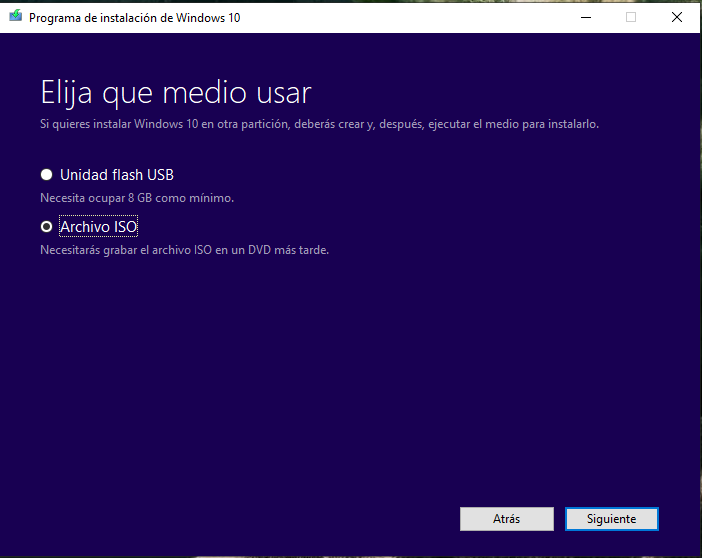
Con el medio de instalación de arranque a mano, ahora dirígete a los pasos detallados para reinstalar Windows 10 en SSD.
Paso 2. Configura el ordenador para que arranque desde un medio de instalación USB
Retira el antiguo disco duro y conecta la nueva unidad SSD a tu ordenador. Inserta la unidad flash USB de arranque, reinicia el PC y pulsa la tecla F2/Supr para establecer el orden de arranque del ordenador en la unidad USB en la configuración de la BIOS. Asegúrate de que arrancas el PC desde el medio de instalación. Debería iniciarse la instalación.

Paso 3. Instalar Windows en SSD
Haz clic en "Instalar ahora" en la pantalla de instalación de Windows. Durante el proceso de instalación, omite los pasos que piden una clave de producto y selecciona la opción "Estoy reinstalando Windows 10 en este PC", y la activación no será un problema. A continuación, configura "Personalizada: Instalar sólo Windows (avanzado)", tu PC tendrá un derecho digital almacenado en los servidores de Microsoft.
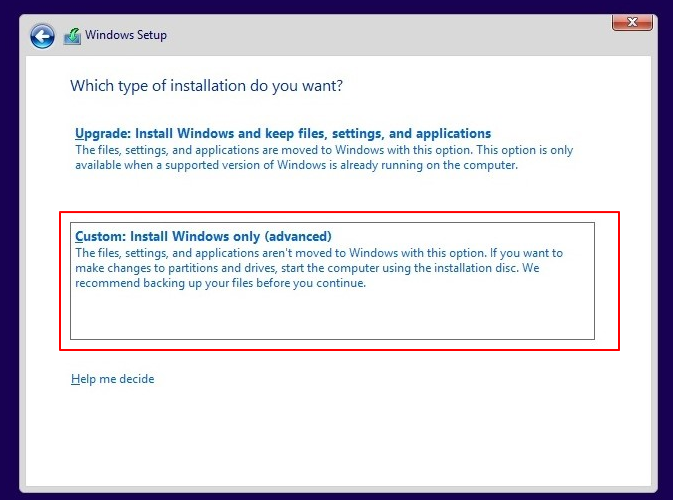
Paso 4. Completa el proceso de instalación de Windows
A continuación, sigue las instrucciones que aparecen en pantalla para configurar Windows y espera a que el ordenador se reinicie varias veces. Cuando veas el logotipo de Windows, significa que has completado el proceso. Y podrás disfrutar del nuevo Windows ejecutándose en SSD.

Configurar SSD como unidad de arranque
Durante la instalación, tu sistema se reiniciará. Si el procedimiento de instalación de Windows se completa, pero el SO sigue sin arrancar, la posible razón es que aún no has configurado el ordenador para que cargue el SO desde el SSD. A continuación te explicamos cómo hacerlo:

Cómo configurar un SSD como unidad de arranque
¿Estás pensando en cambiar la unidad de arranque de Windows y convertir un SSD en unidad de arranque? Esta página tutorial cubre todo el proceso para establecer el SSD como unidad de arranque sin reinstalar el SO Windows ni perder ningún dato...Leer más >>
Cuando Windows 10 haya terminado de instalarse y aparezca el escritorio, puedes apagar el sistema y retirar el medio de instalación. La próxima vez que enciendas el ordenador, tu PC arrancará Windows 10 desde el nuevo SSD.
Leer también: Instalar Windows 10 en un PC nuevo sin sistema operativo
Comparte este artículo para que otros aprendan a instalar Windows 10 y arrancarlo.
Lectura adicional para solucionar el problema de no poder instalar Windows en SSD
Lo más probable es que cuando elijas utilizar la forma de medios de instalación de Windows para reinstalar Windows 10 en un SSD, algunos mensajes de error extraños te impidan instalar correctamente el sistema operativo en el disco duro seleccionado.
Lee también: No puedo instalar Windows 10 en SSD M2
Error 1. No se puede instalar Windows 10 en SSD nuevo
Para un nuevo SSD que no se inicializa al principio, necesitas
- 1. Conecta el nuevo SSD a tu ordenador.
- 2. Abre Administración de discos y haz clic con el botón derecho del ratón para inicializar disco SSD.
- 3. Configura el Estilo de disco como MBR o GPT, haciéndolo igual que el disco actual del SO.
- 4. A continuación, puedes instalar el SO Windows en el SSD.
- 5. Por último, no olvides volver a introducir la configuración de la BIOS y configurar Windows para que arranque desde el nuevo SSD.
- 6. Si el PC no arranca, reinicia el PC en la BIOS y configura el ordenador en modo UEFI.
2. No se puede instalar Windows en este disco. El disco seleccionado tiene el estilo de partición GPT.

Normalmente, el mensaje de error que aparece en la pantalla es Windows no se puede instalar en este disco. Es posible que el hardware de este ordenador no admita el arranque en este disco. Asegúrate de que el controlador del disco está activado en el menú BIOS del ordenador.
Hemos solucionado este problema en el artículo sobre cómo solucionar que Windows no se pueda instalar en este disco:

No se puede instalar Windows en este disco. El disco seleccionado tiene el estilo de partición GPT
Aquí puedes encontrar las razones y las soluciones completas al problema del estilo de partición GPT, ya que Windows no se puede instalar en este disco. Y aprende a solucionar este error. Leer más >>
No importa si el SSD no se está inicializando o si el disco seleccionado es de estilo de partición GPT, puedes solucionar fácilmente el problema con la ayuda de EaseUS Partition Master y continuar instalando Windows 10 en SSD sin ningún problema.
3. Cómo instalar Windows 10 en SSD nuevo sin USB
En el procedimiento de instalación de sistemas Windows, a algunos usuarios se les ocurriría que instalar Windows mediante una unidad USB es demasiado complejo para ellos. Y algunos necesitarían una guía tutorial detallada para instalar Windows en un nuevo SSD sin utilizar la unidad USB.
Si eres uno de ellos, compruébalo y ve más allá para realizar la tarea aquí, en esta página de tutoriales:
Conclusión
En esta página, hemos recopilado 2 métodos eficaces y te mostramos el procedimiento completo de cómo instalar o mover Windows en SSD. Para ello, debes
- Prepara la SSD y haz copias de seguridad del contenido esencial
- Selecciona un método adecuado en función de tu demanda: migrar o instalar Windows de forma limpia en SSD
- Configura el nuevo SSD como unidad de arranque
El proceso es un poco complejo para los principiantes, así que asegúrate de seguir atentamente la guía paso a paso. Si tienes más preguntas, sigue para encontrar respuestas aquí.
Preguntas frecuentes sobre instalar Windows en SSD
1. ¿Necesito una clave de licencia después de instalar Windows en SSD?
Sí, claro. El sistema operativo Windows limita a los usuarios el acceso a todas sus funciones mediante una clave de licencia. Tiene una función de prueba de 30 días que te permite utilizar el sistema operativo para probarlo durante 30 días. Sin embargo, para garantizar que tus datos y tu privacidad están protegidos de forma segura, te sugerimos que actives tu Windows con una clave de licencia original una vez que termines de instalar el sistema en el SSD.
2. ¿Cómo instalo Windows en un nuevo SSD sin USB?
Para instalar Windows en un nuevo SSD sin el USB, tienes dos opciones:
- Una es utilizar la función de imagen de copia de seguridad del sistema de Windows para crear una imagen del sistema y restaurarla en el nuevo SSD.
- La otra opción es migrar sistema operativo a SSD mediante un software de migración de sistemas fiable como EaseUS Partition Master.
3. ¿Cómo puedo instalar Windows 10 en un SSD sin quitar el HDD?
- Instala el SSD en Windows 10 e inicializa el SSD con el mismo tipo de disco que el HDD del SO.
- Ejecuta EaseUS Partition Master, ve a su función Limpiar y selecciona "Migrar SO".
- Selecciona SSD como destino y haz clic en "Siguiente" y en "Sí" para confirmar.
- Haz clic en "Ejecutar 1 tarea(s)" para iniciar la migración del SO.
- A continuación, haz clic en "Sí", termina el proceso y el software te preguntará si quieres arrancar el sistema desde el nuevo SSD.
¿Ha sido útil esta página?
Artículos Relacionados
-
El mejor software gestor de arranque para Windows en 2025 [Recomendado]
![author icon]() Luis/2025/11/14
Luis/2025/11/14 -
Cómo formatear una tarjeta SD en Windows 10 [Fácil y eficaz]
![author icon]() Luis/2025/11/14
Luis/2025/11/14 -
¿Cómo extender tamaño de partición primaria C de forma fácil y segura?
![author icon]() Pedro/2025/11/14
Pedro/2025/11/14 -
Cómo cambiar la unidad de arranque Windows 11 [Guía para principiantes]
![author icon]() Luis/2025/11/14
Luis/2025/11/14
